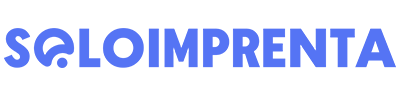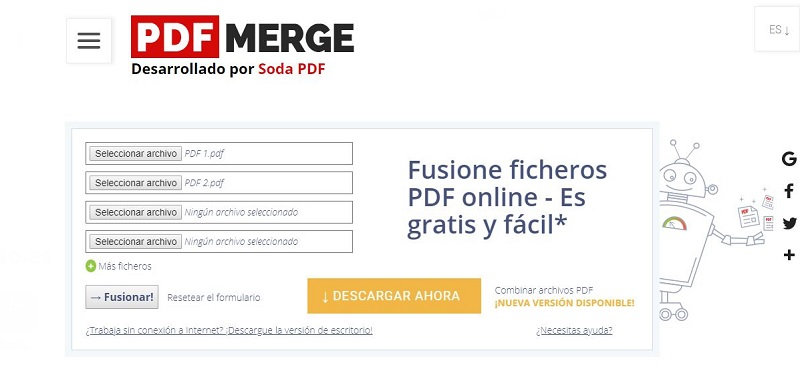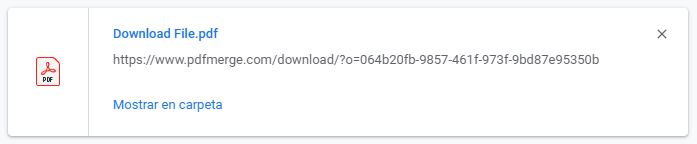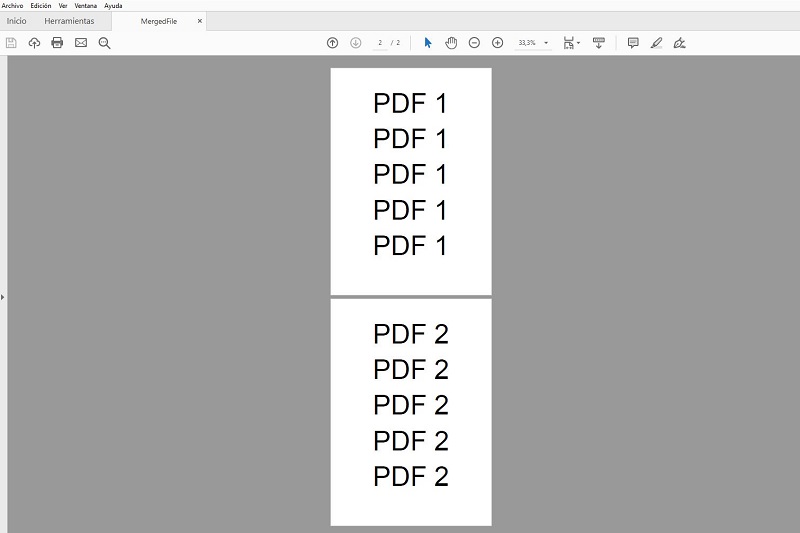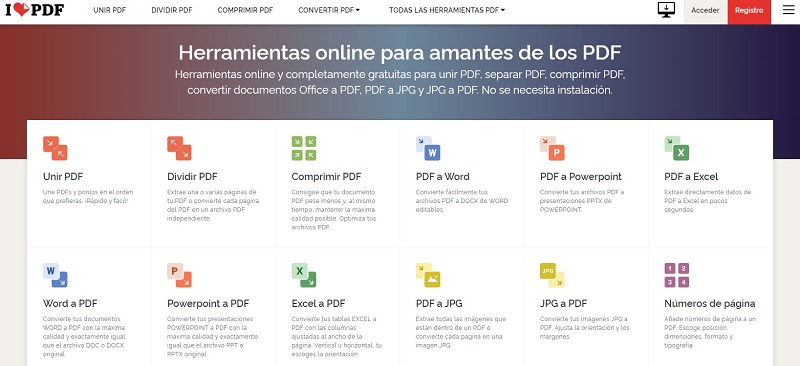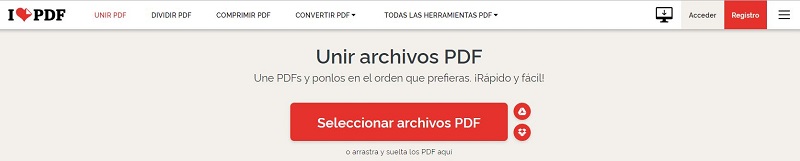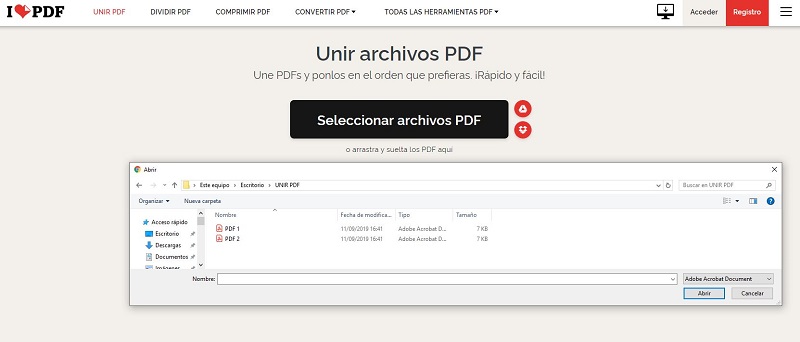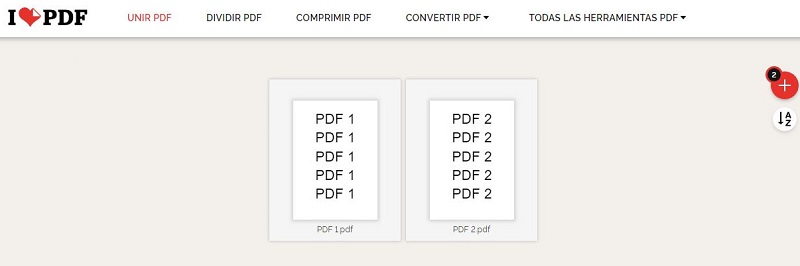Cómo unir dos archivos PDF gratis y sin programas
Aunque la forma más fácil de combinar dos o más archivos en formato PDF es contar con un programa específico (tipo Adobe Acrobat), el cual te facilite las herramientas precisas, no siempre es necesario acudir a programas de pago para obtener un resultado profesional.
De hecho, existe un programa gratuito, PDFCreator, que puedes descargar online y que no solo combina múltiples PDF en un solo documento, sino que también te permite convertir a PDF tus archivos en formato JPG, PNG, TIF, entre otras cuestiones.
Para conseguir combinar PDF con PDFCreator es necesario añadir los archivos PDF que queremos unir a la cola de impresión. Esto se hace así:
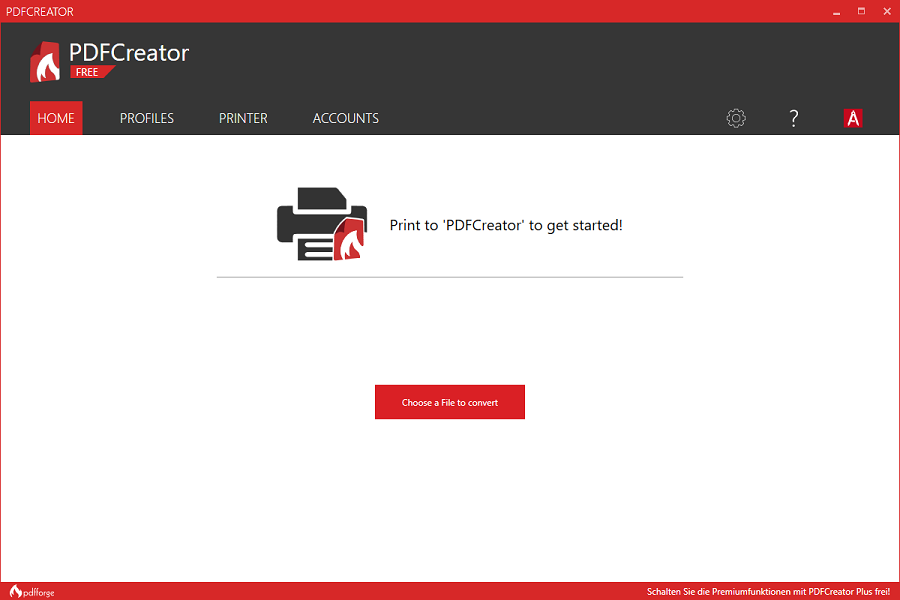
1. Abriendo el primer PDF, clicamos sobre la opción Imprimir y seleccionamos PDFCreator.
2. Enseguida se abrirá una interfaz de esta herramienta y nos dará la opción de Combinar, pero de momento no tocamos nada
3. Abrimos el siguiente PDF de la misma manera, seleccionamos ambos PDF y entonces sí clicamos en Combinar Seleccionados (o Combinar Todo si no los hemos seleccionado).
4. Por último, clica en Continuar, nombra el archivo y elige la ruta para guardarlo en tu PC. Ya habrás unido dos PDF en uno solo.
Pero, a pesar de las utilidades que nos puedan dar programas gratuitos como PDFCreator, el objetivo de este artículo es contarte cómo unir PDF gratis y sin programa alguno, y es lo que vamos a hacer a continuación.
Cómo unir dos archivos PDF de manera gratuita y sin descargar programas
Existen decenas de herramientas gratuitas en la nube que puedes usar para unir PDF sin necesidad de descargar un programa adicional, e independientemente del sistema operativo que tengas. Con solo disponer de conexión a Internet podrás acceder a recursos en la nube como PDF Merge, Small PDF o iLovePDF.
Cómo funciona PDF Merge
PDF Merge funciona de manera muy sencilla, y no requiere instalación ni recursos adicionales.
Basta con entrar en su web y seleccionar los archivos PDF que quieres fusionar:
A continuación, haz clic en Fusionar! y obtén en segundos el nuevo PDF, fruto de la unión de los dos anteriores.
Pon atención en el orden de selección, porque será el orden en el que se unan los PDF en el archivo. Nosotros, como ves, hemos seleccionado primero el PDF 1 y luego el PDF 2.
A continuación, cuando la herramienta te lo indique, podrás descargar el nuevo documento clicando en el siguiente recuadro:
Aquí tenemos el resultado final de la unión de PDF1 y PDF 2:
Small PDF funciona de manera muy simular. También es necesario entrar en su web y, una vez en el sitio, podemos arrastrar y soltar o seleccionar los archivos que vamos a unir. Al finalizar, clicaremos en Combinar tus PDF y la herramienta nos dará un resultado para descargar a los pocos segundos.
Cómo funciona iLovePDF
iLovePDF es la herramienta online más popular para trabajar con PDF, no solo empleándola para unir estos archivos, sino también para separar algunas hojas de un PDF, para convertir archivos a PDF o para comprimir un PDF y conseguir que pese menos para poder enviarlo.
Al entrar en su web vemos una lista de iconos con todas sus funcionalidades. Seleccionamos el primero, Unir PDF y nos aparece la siguiente interfaz:
Clicando en el botón rojo, seleccionaremos en la carpeta correspondiente los archivos PDF que queremos unir. Nosotros volvemos a seleccionar nuestro PDF 1 y PDF2:
Clicamos en Abrir y la herramienta nos llevará directamente a una interfaz que nos permitirá unir estos dos archivos o añadir más archivos (desde el ordenador, desde Drive o desde Dropbox).
La herramienta te permitirá eliminar, girar o cambiar de orden los archivos con solo arrastrarlos. Si estás satisfecho/a con el resultado, clica en el botón rojo con la leyenda Unir PDF y tu archivo estará listo.
Para que se descargue tendrás que clicar en Descarga el PDF unido:
¡Y listo! Pero por si tienes dudas, este tutorial sobre cómo usar iLovePDF podría ayudarte:
Unir PDF con Mac
Por otro lado, si trabajas con Mac, debes saber que existe un método sencillo para unir PDF, y no es necesario usar ningún programa, pues el propio sistema te permite utilizar Vista Previa para unir PDF de forma rápida y simple.
Para ello debes abrir el primer PDF con Vista Previa y pulsar en el menú Visualización, activando la opción Miniaturas:
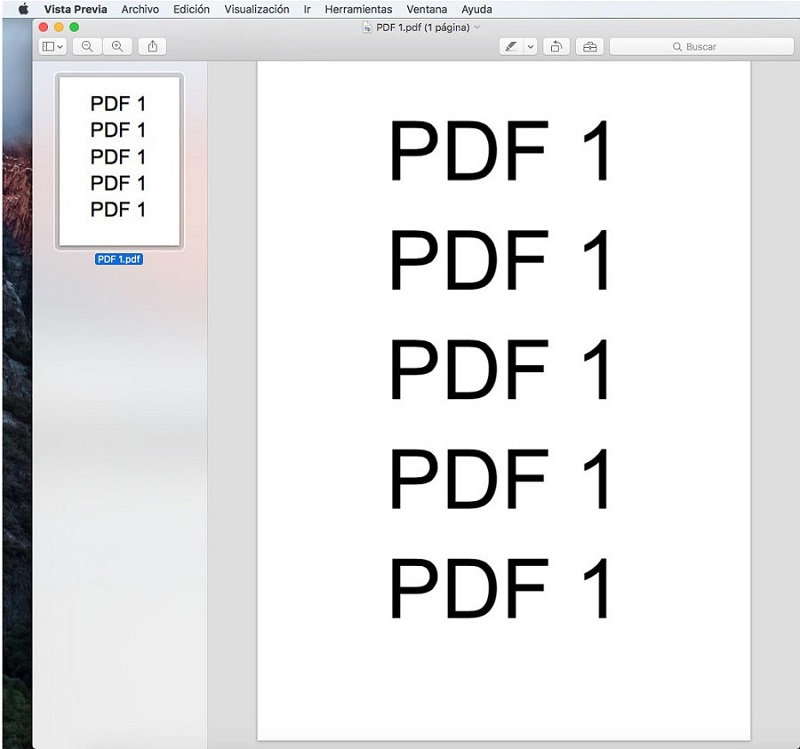
A continuación, debemos abrir la carpeta que contiene el archivo PDF que deseamos unir a este (PDF 2 en nuestro caso), y arrastrarlo directamente hasta la barra lateral izquierda, situándolo bajo PDF 1.
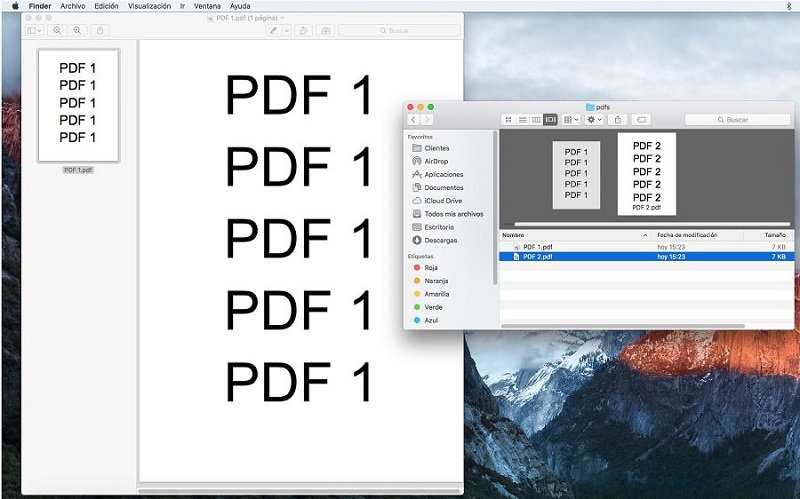
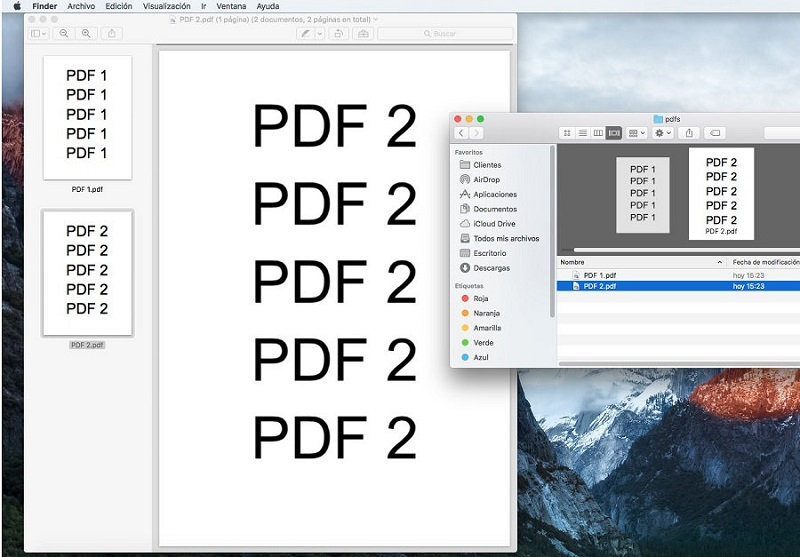
Finalmente, guardaremos nuestro nuevo archivo seleccionando Exportar como PDF o simplemente Guardar, indicando un nombre nuevo y una ruta específica para guardarlo.
Otros métodos para unir PDF gratis online
Además de las herramientas online y otros métodos que hemos visto para combinar varios PDF en un solo archivo, existen algunas extensiones para instalar en nuestro navegador que harán todo el trabajo por ti. Por ejemplo, en Chrome podemos hacer una pequeña búsqueda en Chrome Web Store para obtener extensiones gratuitas como PDF Merge Files.
Recuerda que un PDF es siempre el mejor archivo para enviar todos tus trabajos a imprenta. Si tienes alguna duda en todo el proceso de creación de PDF o de guardado de archivos para enviar a imprenta, no dudes en ponerte en contacto con tu impresor de confianza.
En Soloimprenta.es tienes a tu disposición un servicio de atención al cliente que ya ha recibido más de 8.000 opiniones positivas. Confía en tu imprenta online para lo que necesites.
 Preferencias sobre cookies
Preferencias sobre cookies